

QNET
- 系统安全
- 安卓软件
- 中文
- 07月11日
- 安全监测
- 无病毒
- 无外挂
QNET是腾讯WeTest推出的一款应用。该应用的主要功能是提供弱网络模拟服务,它支持多种弱网参数,包括带宽、延时、随机/连续丢包等等,这些参数可以帮助用户更好地模拟真实的网络环境。QNET还提供了一些实用的功能,例如网络状态监测、网络优化建议等,这些功能可以帮助用户更好地了解自己的网络状况!
QNET弱网参数怎么调
QNET目前支持的弱网参数包括:
上下行延时(Delay)
上下行延时抖动(Jitter)
上下行带宽(Bandwidth)
上下行随机丢包(Random Packet Loss)
上下行连续丢包(Continuous Packet Loss)
TCP/UDP协议控制(Protocol)
其操作方式如下:
首先添加编辑弱网模板,提供不同的网络场景,并可根据测试要求对网络参数进行调整,弱网模板支持新增、删除、修改、查询操作。
新增弱网模板有两种方式:
1、页面右上角“新增”按钮,为自定义模板。
2、“网络场景”页面,每一项模板的“添加”按钮,设置不同场景的模板。
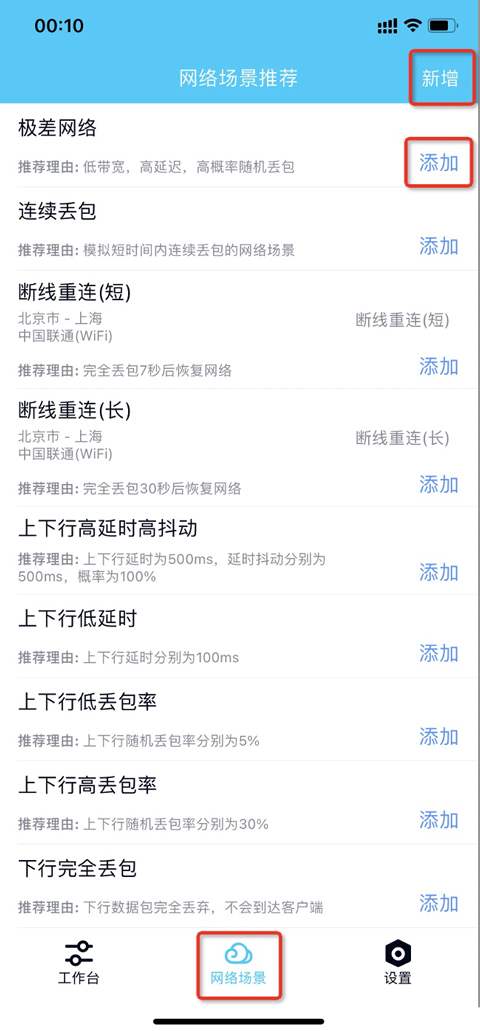
根据测试需要,组合填写对应的参数,之后保存即可。
如图所示:自定义模板
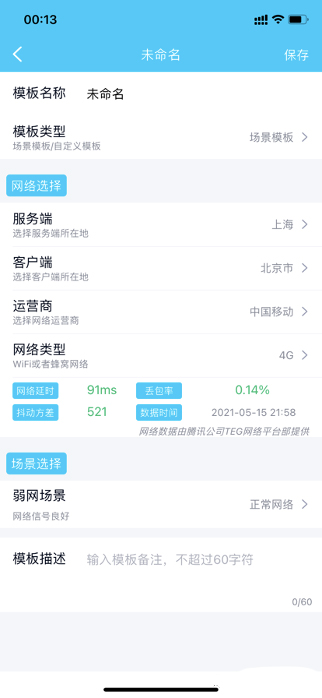
QNET工具使用指南
1、登录
QNET支持手Q账号或者腾讯员工的TAPD账号登陆,如果使用QQ账号首次登陆,需要注册WeTest平台账号,即可成功登陆。
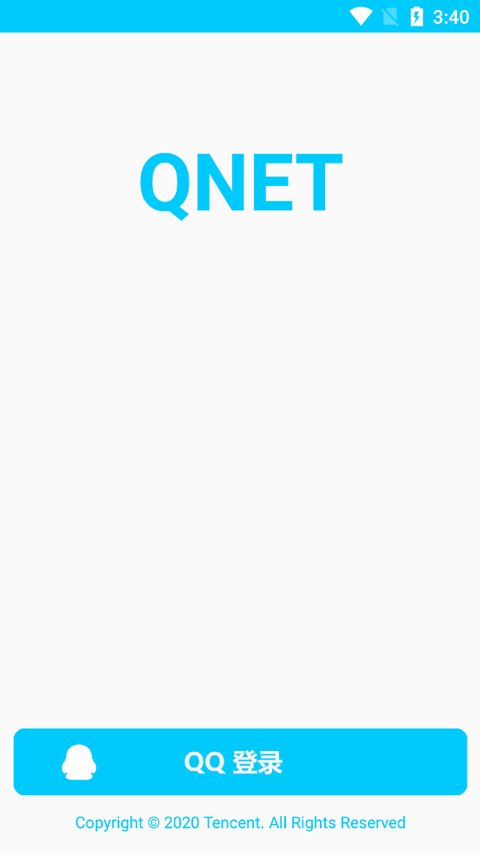
2、选择测试APP
成功登陆后,点击【点击选择测试程序】按钮,选择待测试的弱网工具,然后点击下方的【开始测试】按钮,第一次启动的时候需要对悬浮窗权限进行授权,部分机型会弹出开启VPN服务的确认框,点击确认。
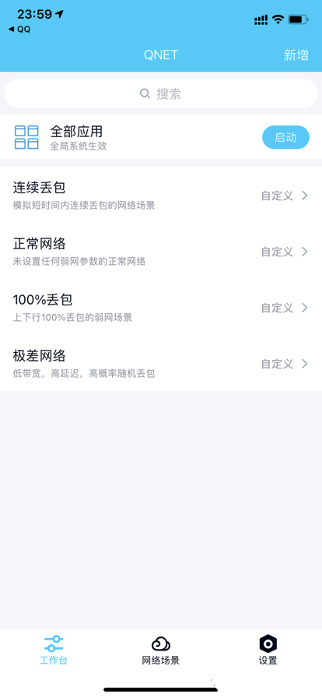
3、弱网模板
QNET支持系统预设模板和用户自定义模板,预设模板包含了常见的2G/3G/4G网络模板,还有弱网测试中比较常用的100%丢包模板等,预设模板不支持编辑,可以删除;
另外,QNET支持用户根据自己的测试需求自定义弱网参数模板,有比较好的灵活性。
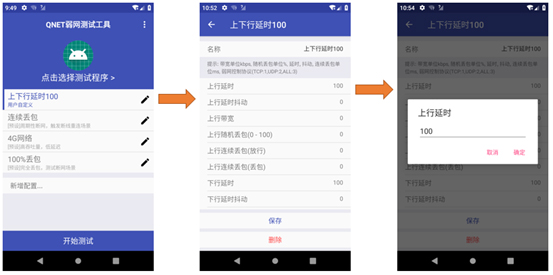
4、悬浮窗
开始测试后,QNET会自动拉起待测试程序,然后默认会显示弱网模板控制悬浮窗,以及弱网模板信息悬浮窗。
● 左边悬浮窗是控制悬浮窗,可以下拉即时切换弱网模板,双击Q按钮可以切回QNET应用,点击暂停按钮可以停止弱网状态恢复正常网络;
● 右侧悬浮窗显示当前的模板名,实时延迟,实时网速,以及当前模板的具体参数。
注:QNET支持动态探测当前网络和远端服务器的延迟,然后动态适配用户设置的上下行延迟,保证真实网络延迟和用户设置的尽量一致。
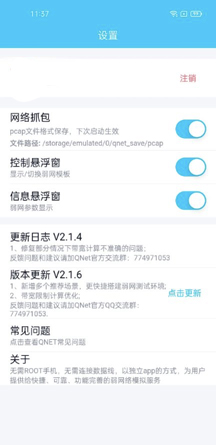
QNET功能
1、弱网搭建简单快捷。无需额外搭建弱网络环境,无需ROOT/越狱手机,无需连接数据线,只需要安装QNET App,一分钟搭建弱网络测试环境。
2、自动化弱网测试。QNET支持adb命令驱动,用户可以编写脚本,实现自动化弱网络测试,降低弱网测试成本,提高测试效率。
3、网络协议抓包。无需ROOT/越狱手机,无需第三方工具,支持TCP/UDP/ICMP协议网络抓包,导出pcap文件格式,支持Wireshark等工具查看。
4、真实的全球网络和弱网场景。覆盖国内所有省份、海外主流的国家地区的运营商实时网络数据,提供真实的地铁、电梯等弱网络场景。
1.悬浮窗权限问题
问题描述:
在某些机型(如VIVO/OPPO等)上,QNET的悬浮窗只在应用内显示,切换到后台后不显示。
在小米等机型上,双击悬浮窗QNET图标按钮,没有切换到已选择应用或返回QNET。
解决方法:
打开系统设置,找到应用权限相关设置,为QNET应用添加“显示悬浮窗”的权限(或类似名称)。
对于小米等机型,还需要添加“后台弹出界面”的权限(或类似名称),以确保悬浮窗能在后台正常显示和操作。
2.弱网参数设置问题
问题描述:
用户可能不清楚如何设置特定的弱网参数,如上行延时抖动、随机丢包等。
解决方法:
在QNET中,可以通过选择或自定义网络场景来设置弱网参数。在【网络场景】界面,可以选择系统已配置好的模板,或点击【新增】按钮添加自定义模板。
在自定义模板中,可以详细设置网络带宽、网络延时、延时抖动、随机丢包等参数。例如,要设置上行延时抖动为300~400ms,可以设置【网络延时】-【上行】为300ms,【延时抖动】-【上行】为100ms,并将【概率】设置为100%。
3.弱网不生效或启动问题
问题描述:
在iOS设备上,启动弱网后可能没有网络或弱网不生效。
在Android设备上,启动弱网后可能需要额外操作才能生效。
解决方法:
在iOS设备上,启动弱网后需要重启应用,弱网参数才能生效。如果在弱网执行过程中切换网络,也需要重新启动弱网。
在Android设备上,确保已正确设置弱网参数并保存。如果悬浮窗显示N/A,可能是延时获取失败,但并不代表弱网未生效。可以通过网络抓包功能来验证弱网是否生效。
4.模板数据不互通问题
问题描述:
使用QQ登录时,iOS和Android设备之间的模板数据不互通。
解决方法:
由于iOS和Android平台之间的数据隔离和权限差异,使用QQ登录时模板数据不互通是正常现象。如果需要在不同平台间共享模板数据,可以考虑使用其他方式(如文件传输、云存储等)来同步数据。
5.抓包功能问题
问题描述:
用户可能不清楚如何使用QNET的抓包功能来捕获和分析网络数据包。
解决方法:
在QNET中,可以通过设置中的【网络抓包】选项来开启抓包功能。开启后,重启QNET即可开始捕获网络数据包。捕获的数据包以pcap文件格式保存,并自动存储在手机的指定路径下(如/storage/emulated/0/qnet_save/pcap)。可以使用Wireshark等工具在PC端打开pcap文件进行数据分析。